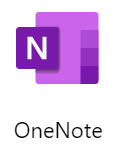Etäopiskelu kevät 2020
Opiskelijan ohje Office 365 ja Teamsin käytöstä
Linkkejä
Kaikille lukion opiskelijoille on jaettu tunnus Microsoft Office 365 Education palveluun. Kirjaudu internet-selaimella osoitteessa https://www.office.com/ ja aloita Office 365:n käyttö. Jos olet unohtanut salasanasi, ota Wilman kautta yhteyttä ylläpitäjään Miika Aitomaa.
Palvelun kuvaus
Office 365 Education tarjoaa opiskelukäyttöön monta työkalua Office-tuoteperheestä, jotka toimivat suoraan internet-selaimessa. Teamsia lukuunottamatta ohjelmat toimivat kaikilla tunnetuilla internet-selaimilla.Pari- ja ryhmätöitä varten Office 365 tarjoaa mahdollisuuden työskennellä kaverin kanssa samanaikaisesti. Esimerkisi PowerPoint-esitystä varten luo uusi esitys, nimeä se ja kutsu kaveri tai kaverit mukaan, niin voitte työstää sitä yhdessä. Voit myös jakaa tuotoksesi helposti opettajalle. Esimerkiksi jos opettaja on luonut Teamsiin tehtävän, johon pitää palauttaa Word-asiakirja tai PowerPoint-esitys, voit helposti valita luomasi tiedoston palautettavaksi suoraan Teamsin sisällä, koska työsi tallentuvat automaattisesti OneDriveen ja Teams osaa hakea työsi sieltä.
Teams mahdollistaa opettajien ja oppilaiden välisen vuorovaikutuksen etänä. Voit olla opettajaan yhteydessä reaaliajassa Teamsin kautta. Oppitunteja varten opettaja voi luoda Teams-kokouksen, jonka avulla voitte keskustella ja jakaa videokuvaa sekä tiedostoja.
Office 365 Education on koulun hallittavissa. Tämä tarkoittaa sitä, että organisaation sisällä on mahdollista rajata oppilaiden käyttöä tai antaa lisää valtuuksia.
Tärkeää Teamsin käytöstä
Teams toimii parhaiten tietokoneeseen asennettavalla työpöytäsovelluksella. Tällöin Teams aukeaa automaattisesti, kun käynnistät tietokoneen.- Lataa Teams työpöytäsovellus täältä: https://products.office.com/fi-fi/microsoft-teams/download-app
- Microsoft Edge tulee päivittää täysin uuteen versioon, jos Windows Update ei ole tätä jo tehnyt! Lataa uusi Edge seuraavan linkin takaa: https://www.microsoft.com/fi-fi/edge
- Google Chromen voit ladata täältä: https://www.google.fi/chrome/index.html
- Myös muut Chromiumiin perustuvat käyttäjän turvallisuuteen ja yksityisyyteen keskittyneet internet-selaimet saattavat toimia ongelmitta, kuten Brave, Opera, Vivaldi, Iron ja Epic mutta näitä ei ole testattu.
Teamsista on olemassa myös puhelinsovellus. On huomattu, että joillakin puhelinmalleilla on ollut ongelmia liittyä opettajan videopuheluihin. Keskustelu on näkynyt normaalisti mutta Liity-nappi ei ole tullut näkyviin. Tällöin opettaja pystyy lähettämään oppilaalle erillisen kutsun, mutta kerro tästä opettajalle, jotta hän hoksaa niin toimia. Jos mobiilisovellus ei toimi moitteettomasti, kokeile päivittää se uusimpaan versioon sovelluskaupassa.
Päivitetty 24.8.2020